CPU (Processore)
Cambia un colore, disegna una linea, elabora i tasti, apri un menu, tutto ciò che farà funzionare la CPU, che poi restituirà un risultato: un menu aperto, un nuovo colore, una linea finita o una parola che hai digitato.
Tutte queste azioni peseranno sulla CPU
Esistono due modi principali in cui un processore moderno svolge i suoi compiti: può lavorarli uno alla volta, uno dopo l’altro, o più lavori contemporaneamente
Svolgere molti lavori allo stesso tempo sembra molto più veloce, ma il problema con avere molti core è che con più core si ha una CPU con clock minore.
Vediamo un esempio: una CPU single-core con clock a 5 GHz avrebbe all’incirca la stessa velocità di una CPU dual-core con clock a 2,5 GHz.
Bene, allora prendiamo solo una CPU con il clock più alto e il maggior numero possibile di core e tutto dovrebbe essere a posto, giusto?
Sfortunatamente, dal momento che la maggior parte dei software fa un uso pesante del singolo core e non è programmato in modo tale da essere in grado di gestire molti core, dovremmo puntare verso un core elevato e non molti core.
In altre parole, una CPU a 4 core a 5 GHz sarebbe molto più veloce per le tue esigenze di progettazione rispetto a una CPU a 32 core a 2 GHz.
Per farla breve, ecco alcuni consigli per la migliore CPU per la progettazione grafica:
- Intel i9 9900K , 8 core (16 thread), con clock a 3,6 GHz Base, 5 GHz TurboBoost
- AMD Ryzen 9 3900X , 12 core (24 thread), con clock a 3,8 GHz Base, TurboBoost 4,6 GHz (Turbo Core)
- AMD Ryzen 7 3700X , 8 core (16 thread) , con clock a 3,6 GHz Base, 4,4 GHz TurboBoost (Turbo Core)
Vi consiglio di utilizzare un Ryzen 7 3700X per l’uso quotidiano in Photoshop, InDesign o Illustrator e di utilizzare un Ryzen 9 3900X quando pensate di fare anche altre attività di ottimizzazione multi-core come il rendering o la codifica video.
Ecco alcuni benchmark di Photoshop da Pugetsystems che ci mostrano subito quali CPU offrono le migliori prestazioni in applicazioni di progettazione grafica come Photoshop
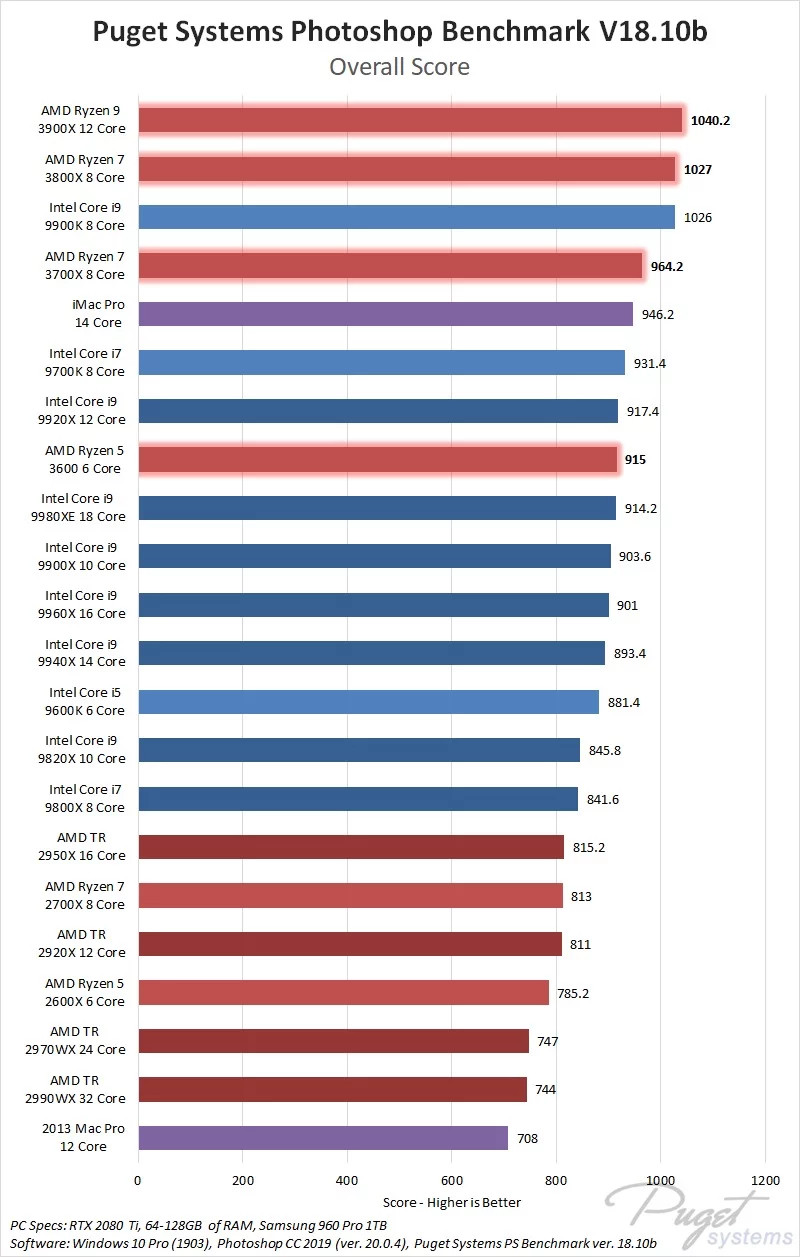
RAM
Memorizza e conserva tutti i tipi di dati del lavoro, pronti per essere elaborati dalla CPU. Fondamentalmente tutto ciò su cui stai attualmente lavorando dovrebbe caricarsi in memoria, altrimenti la velocità del sistema ne risente.
Se i tuoi file di lavoro non vengono caricati nella RAM, il sistema inizia a scrivere questi file su disco e il disco rigido o il tuo SSD di solito è molto più lento di qualsiasi tipo di RAM.
La RAM non rende nulla più veloce quando ne hai abbastanza, ma ti rallenterà se ne hai poca.
Per la nostra workstation consiglierei un minimo di 16 GB di RAM, specialmente se vuoi lavorare su progetti più complessi, avere più di un progetto aperto alla volta o come mantenere diversi software e browser aperti in background.
GPU (scheda grafica)
Se sposti un’immagine in Photoshop, la GPU si occupa di visualizzarla, disegnare una linea, aggiornare il Viewport, scorrere le pagine, tutto ciò è fatto dalla GPU.
Un aspetto positivo del Graphic Designer è che non ci sono quasi attività ad alta intensità di GPU come in Animazione 3D, Simulazione, Rendering GPU, Modifica video, Codifica o simili.
Di solito lavori su una singola immagine che viene caricata nella RAM di sistema e nella RAM video della scheda grafica (VRAM).
Per la nostra workstation, quindi, la GPU è una parte hardware su cui puoi risparmiare, il tuo Viewport sarà comunque fluido.
Come minimo raccomando una Nvidia GTX 1650 o migliore.
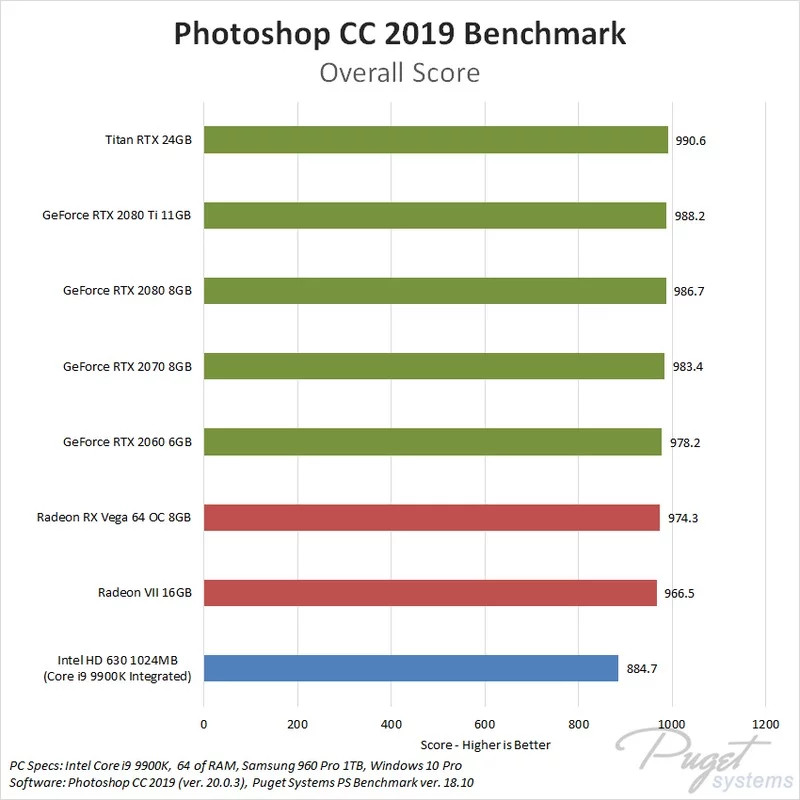
Fonte immagine: pugetsystems.com
Se preferisci avere colori precisi, esegui molte impostazioni e classificazioni dei colori per la stampa e simili, allora potresti voler un ottimo monitor in grado di visualizzare una vasta gamma di colori in un intervallo di 10 bit o superiore.
Il problema delle schede grafiche GTX (come nella NVIDIA GTX 1650) è che non mostrano più di 8 bit di colore . Se questo è qualcosa di cui non puoi farne a meno, come può essere abbastanza comune nel mondo del Graphic Designer, dovrai scegliere una scheda grafica NVIDIA Quadro, che è un po più costosa ma ti consente di utilizzare questo tipo di funzionalità.
Archiviazione, SSD, HDD
Le immagini a risoluzione di stampa, le immagini non elaborate, le enormi illustrazioni e i libri con centinaia di pagine e grafica incorporate richiedono molto spazio.
I file di progetto sono spesso molto grandi, quindi vorrai acquistare un disco rigido decente per archiviare tutti i tuoi file.
Ai vecchi tempi, gli HDD (Hard Disc Drives) erano la scelta migliore, ma questo tipo di archiviazione è stato superato in quasi tutte le aree dai nuovi SSD.
Le unità a stato solido non hanno più parti mobili e funzionano come schede di memoria flash o memory stick USB, solo un po più grandi e molto più veloci.
Gli HDD potrebbero essere ancora più economici in termini di costo per gigabyte, ma gli SSD sono più veloci e migliori in ogni altro aspetto. Sono più piccoli, resistenti agli urti, hanno una maggiore durata, hanno velocità di lettura e scrittura più elevate in tutti i tipi di carichi di lavoro e consumano meno energia.
Dovresti acquistare un SSD con almeno 500 GB per iniziare. Puoi sempre prenderne un altro o passare a uno più grande se riscontri problemi di spazio.
Detto questo, c’è ancora qualcosa di meglio nell’archiviazione dati, persino più veloce degli SSD SATA: gli SSD NVME PCI-E.

Gli SSD NVMe sono circa 5 volte più veloci dei normali SSD nelle prestazioni sequenziali di lettura e scrittura e di solito circa il doppio rispetto ad altri carichi di lavoro casuali. Sono ancora due volte più costosi dei normali SSD SATA ma se lavori con file progetto di grandi dimensioni, un SSD PCIe NVMe ti farà risparmiare tempo .
Scheda Madre
La scheda madre è l’hub che collega tutti i componenti hardware insieme.
È improbabile che influisca molto sulle prestazioni, ma dovresti assicurarti che abbia tutte le funzionalità di cui hai bisogno. Alcune cose importanti da prendere in considerazione sono:
- Tipo di socket CPU : CPU diverse richiedono socket diversi. Assicurati che la tua scheda madre abbia il socket giusto per la tua CPU.
- Memoria massima : alcune schede madri possono supportare solo una determinata quantità di RAM e hanno solo un certo numero di slot RAM. Assicurati che supporti la quantità di RAM che desideri.
- Numero massimo di GPU : le schede madri supportano un certo numero di GPU e hanno un certo numero di slot e corsie PCIe che verranno utilizzate dalla GPU. Assicurati di averne abbastanza per il numero di GPU che desideri.
- Supporto per unità NVME: se desideri un’unità PCIe M.2, assicurati che la tua scheda madre supporti questo tipo di unità
- Dimensioni della scheda madre : le schede madri sono disponibili in diverse dimensioni. Assicurati che la scheda madre si adatti al case del pc (e viceversa, ovviamente).
Avere più slot PCI-E per GPU o qualsiasi altra scheda di solito non dovrebbe preoccuparti tanto per la creazione di una workstation per la progettazione grafica, ma se stai pianificando di utilizzare software 3D per il rendering GPU, potresti considere di avere più di uno slot.
Monitor
C’è un enorme aumento dei prezzi quando si tratta di monitor. Puoi ottenere un monitor Full HD da 24″ per 150 euro o un monitor apparentemente uguale per 1500 euro.
Certamente, alcuni dei motivi sono il marchio, le funzionalità aggiuntive, il design e così via, ma il motivo principale tra monitor davvero costosi e monitor più economici ha tutto a che fare con la visualizzazione dei colori .
Il pannello utilizzato in monitor costosi di solito ha una gamma cromatica più ampia, un contrasto migliore, una profondità di bit più elevata, neri neri e bianchi più luminosi. Come menzionato nella sezione GPU, avrai bisogno di una scheda grafica per workstation più costosa per utilizzare intervalli di colori di 10 bit o superiori nei monitor.
Alimentatore (PSU)
Mentre un costoso alimentatore non aumenta le prestazioni, è consigliabile avere una potenza più che sufficiente.
Di solito, avrai bisogno di circa 400-500 Watt per una build normale, con 250W aggiuntivi per ogni GPU in più.
